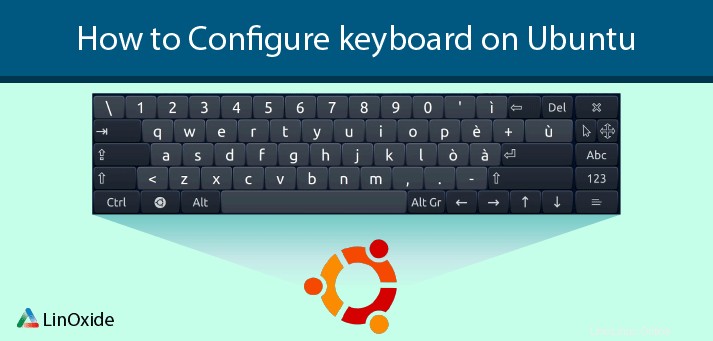
Ubuntu 18.04 viene con muchos diseños de teclado que puede elegir según el idioma y la región. En este breve tutorial, le mostraré cómo puede configurar el teclado en Ubuntu 18.04 en la terminal.
El diseño del teclado se basa en los siguientes parámetros XKB, que se encuentran en /etc/default/keyboard archivo
- Modelo Xkb - Este parámetro define el nombre del modelo XKB. El valor predeterminado es pc105
- Diseño Xkb - Este atributo especifica el nombre del modelo de teclado XKB, más específicamente el país e idioma. tipo de teclado. El idioma predeterminado es nosotros.
- Variante Xkb - Esto define los componentes variantes del teclado XKB. Estos se utilizan para especificar aún más los detalles del diseño.
- Opciones Xkb - Esto especifica las funcionalidades u opciones adicionales del teclado, como el comportamiento de las teclas especiales, por ejemplo, SHIFT, CTRL, ALT, ESC etc.
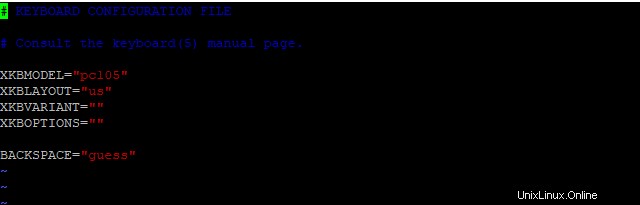
Para obtener más información sobre esta ejecución, visite las páginas man del teclado
man keyboardSalida de muestra
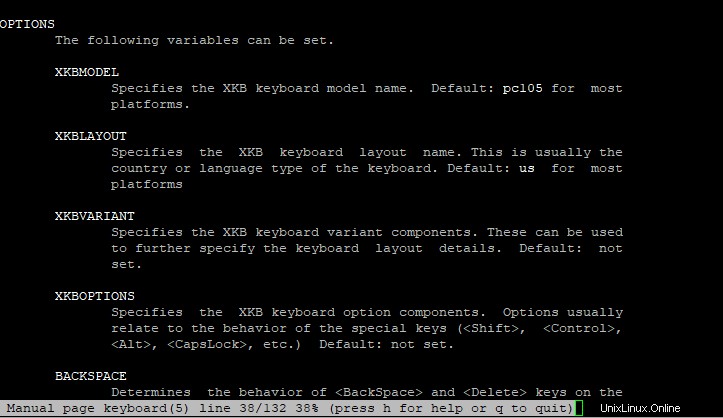
Configurar temporalmente el teclado en Ubuntu
Si desea configurar el teclado solo para la sesión actual, ejecute
dpkg-reconfigure keyboard-configurationEsto abre una pantalla con una lista de posibles distribuciones de teclado, como se muestra a continuación.
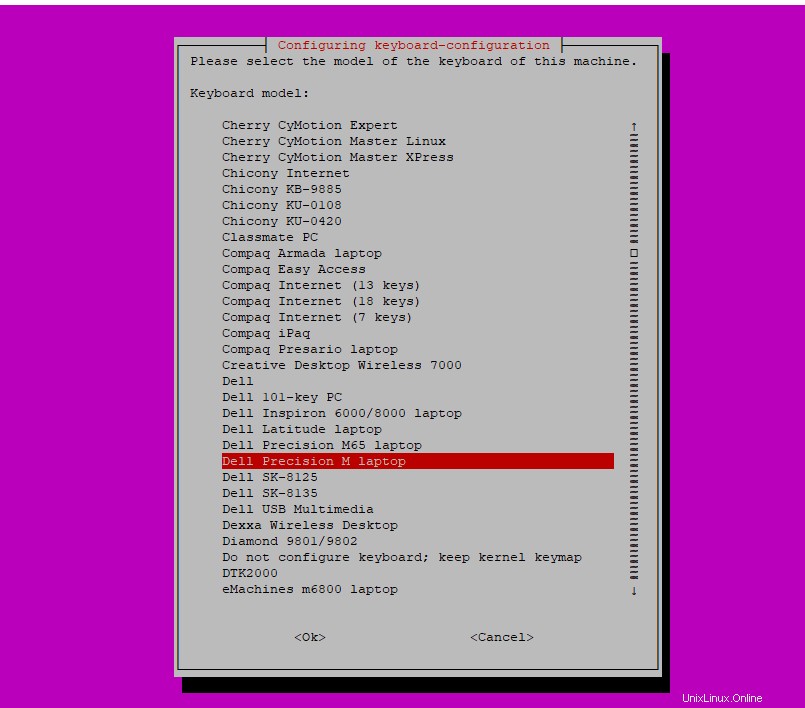
A continuación, deberá seleccionar el idioma y el país
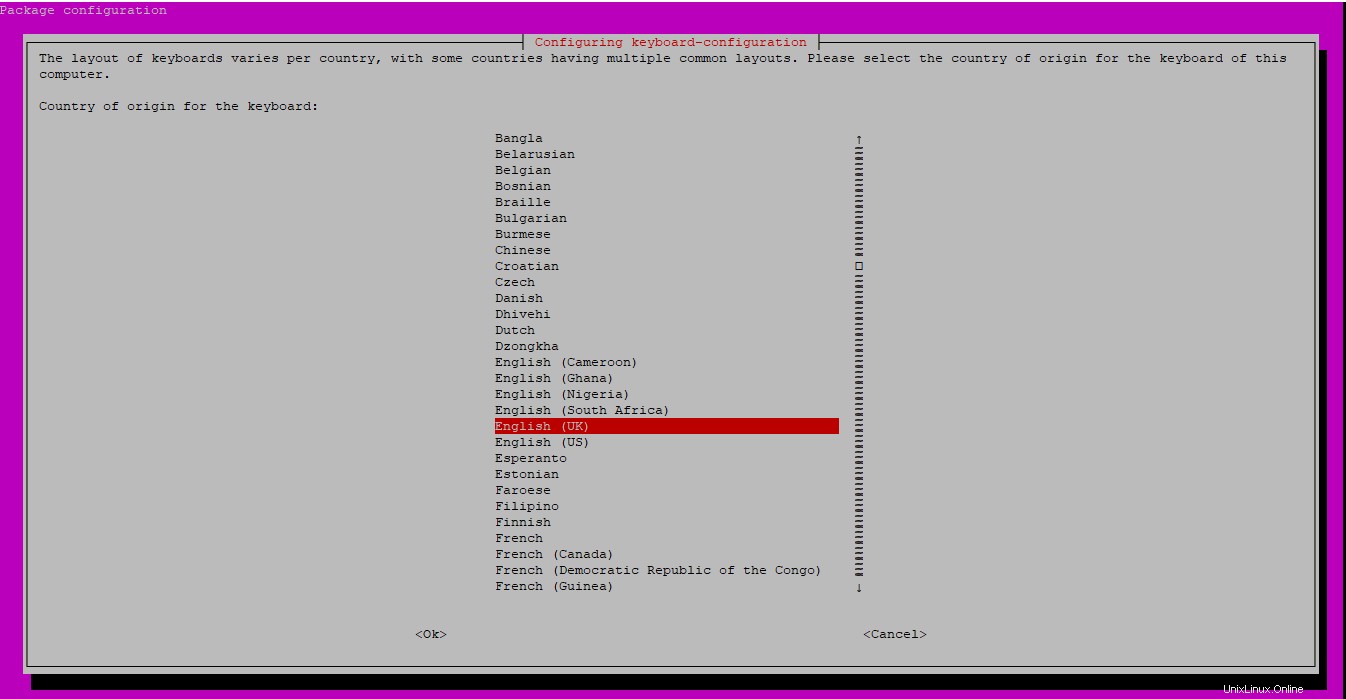
Seleccionar teclado a juego
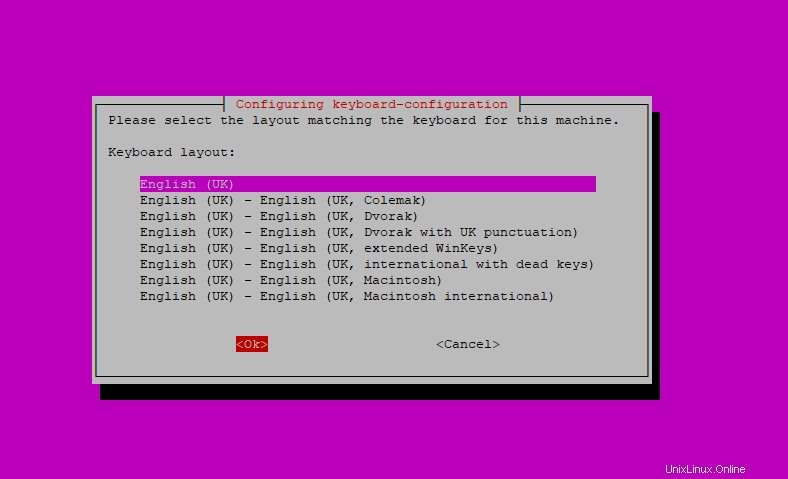
Los cambios realizados no sobrevivirán a un reinicio.
Configurar permanentemente el teclado en Ubuntu
Si desea configurar permanentemente la configuración de su teclado, edite el archivo de teclado con su editor de texto preferido
nano /etc/default/keyboardbusque el parámetro XKBLAYOUT=y cámbielo según sus preferencias, por ejemplo
XKBLAYOUT= 'fr'Esto lo cambia al idioma francés. Siéntase libre de hacer cambios a otros parámetros también.
Guardar y Salir.
Configurar permanentemente el teclado en una línea en la terminal
Puede configurar el idioma del teclado en una línea. Por ejemplo, para configurarlo en francés, ejecute
L='fr' && sudo sed -i 's/XKBLAYOUT=\"\w*"/XKBLAYOUT=\"'$L'\"/g' /etc/default/keyboardPara inglés estadounidense, ejecute
L='us' && sudo sed -i 's/XKBLAYOUT=\"\w*"/XKBLAYOUT=\"'$L'\"/g' /etc/default/keyboardLo anterior sobrevive a un reinicio y la configuración se mantiene.
Configurar el idioma y el diseño del teclado en la GUI
Otra forma de configurar el teclado en Ubuntu 18.04 es de forma gráfica. Al iniciar sesión, diríjase
Vaya a la barra de tareas y localice el icono de idioma del teclado. al hacer clic en él, un menú desplegable mostrará una lista de idiomas predeterminados y el idioma activo como se muestra. En el ejemplo que se muestra a continuación, el inglés (EE. UU.) está configurado como idioma predeterminado.
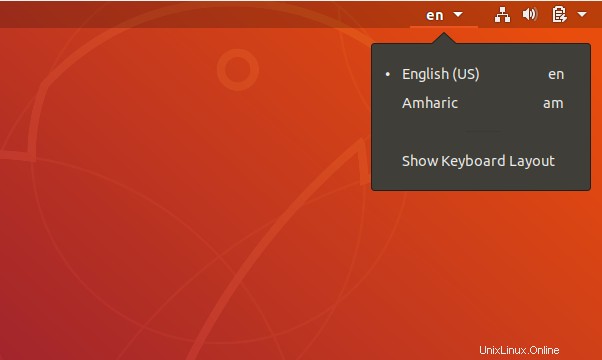
Al hacer clic en 'Mostrar diseño de teclado ' se mostrará una representación gráfica del diseño del teclado que corresponde al conjunto de idiomas.
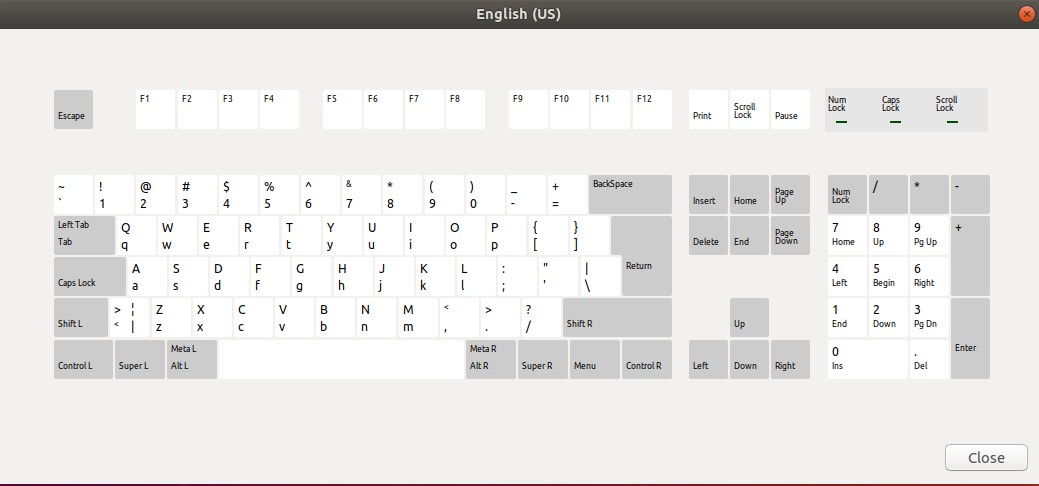
Para agregar otro idioma, haga clic en la flecha hacia abajo, junto a la batería y seleccione 'Configuración ' como se muestra.
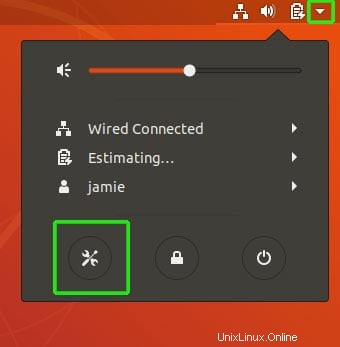
En la siguiente ventana, haga clic en 'Región e idioma '. Debajo de 'Entrada sección de fuentes, haga clic en + símbolo para agregar un nuevo idioma.
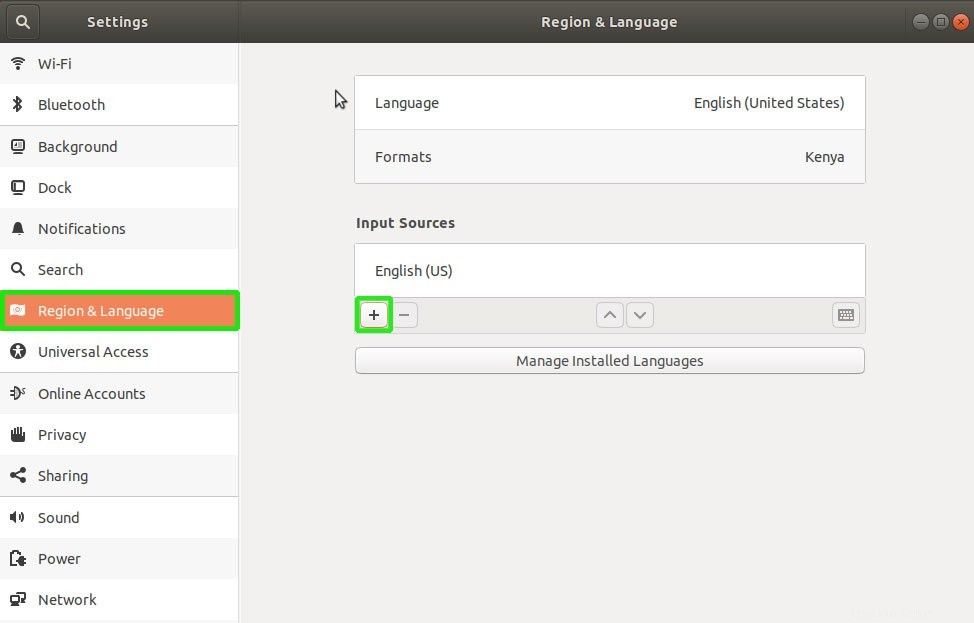
Se completará una lista como se muestra.
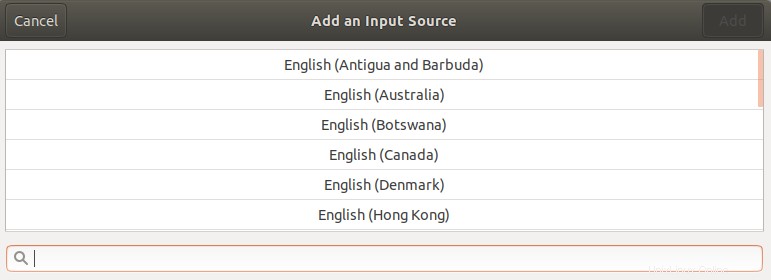
Para agregar otras opciones de idioma, desplácese hasta la parte inferior y haga clic en 'Otro '.
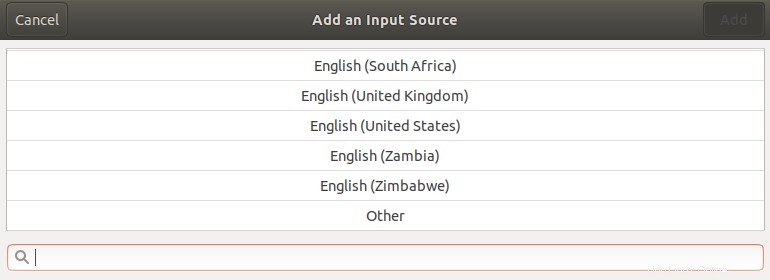
Seleccione su idioma preferido y haga clic en Agregar botón.
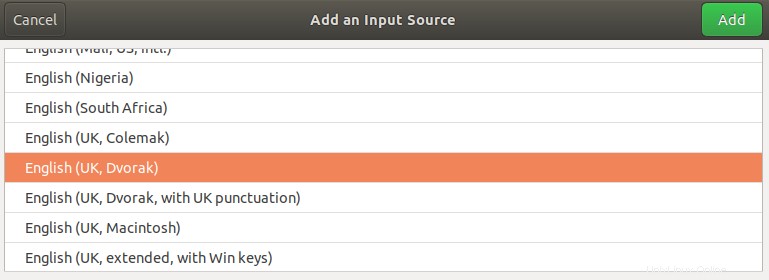
cuando regrese a Región e idiomas , en Fuentes de entrada , encontrará el idioma del teclado recién agregado.
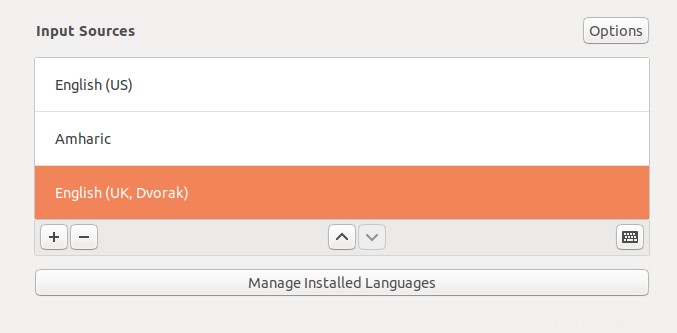
Para convertirlo en el idioma predeterminado, diríjase al ícono de configuración de idioma de la barra de tareas, haga clic en él y seleccione el idioma agregado.
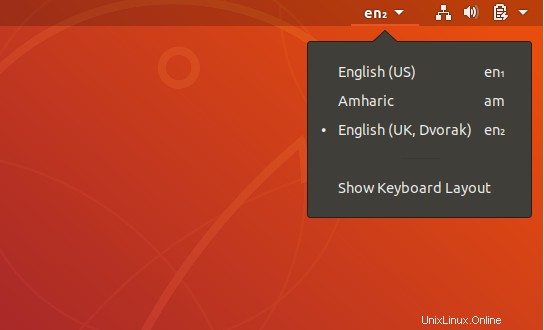
En este tutorial, hemos resumido los pasos que debe seguir para configurar el teclado en Ubuntu. Siéntase libre de probar los pasos. Sus comentarios serán bienvenidos.